Si su sistema de edición actual se siente un poco lento o está buscando sumergirse en flujos de trabajo de 4k y 8k más nuevos, podría ser un buen momento para actualizar o reemplazar su estación de trabajo de edición.
Pero las opciones pueden ser un poco confusas. ¿Vas con PC o Mac? ¿Una estación de trabajo o una computadora portátil? ¿Compras nuevo? ¿Renovar? ¿O lo construyes tú mismo a medida?
Recientemente creamos una estación de trabajo de edición de PC personalizada, por lo que compartiremos nuestras experiencias e investigaciones realizadas durante ese proceso.
Sin embargo, si está buscando comprar un sistema prefabricado, ya sea PC o Mac, podrá usar estas sugerencias para elegir los mejores componentes que se ajusten a sus necesidades y su presupuesto.
Esto es lo que cubrirá este artículo:
- ¿Qué hace cada parte de una computadora?
- ¿Cómo afecta cada parte al rendimiento para los editores?
- Tres niveles de cada parte para elegir, dependiendo de su presupuesto
- Especificaciones de la estación de trabajo de edición de video personalizada que construimos recientemente
Bien, ¡vamos a sumergirnos!
 CPU/Procesador
CPU/Procesador
¿Qué hace?
La CPU es el cerebro de la computadora y es un gran determinante de cómo funciona el sistema. Es responsable de enviar señales a todas las partes de la computadora y hacer todos los cálculos y cálculos necesarios para realizar las tareas.
¿Cómo afecta la CPU al rendimiento de edición?
Cuanto más potente sea la CPU, más rápido podrá:
- Reproducir imágenes
- Efectos de procesamiento
- Exportar vídeo
- Codificar y transcodificar clips
Las dos características principales de una CPU que querrá ver son la velocidad del reloj y el recuento de núcleos .
La mayoría de los programas de edición tienen subprocesos múltiples, lo que significa que pueden aprovechar múltiples núcleos de procesamiento al mismo tiempo para acelerar su software. Dicho esto, no todas las tareas en su software de edición podrán hacer tanto uso de los núcleos adicionales, por lo que su velocidad de reloj base es muy importante.
Esto se debe a que ciertas tareas solo podrán aprovechar uno o dos núcleos, por lo que realmente no importa si tiene una CPU de 16 núcleos para esas tareas, ya que su programa podría estar ignorando 15 de ellos. Es por eso que es importante tener una alta velocidad de reloj en cada núcleo, de modo que incluso si solo se usa un núcleo, el software de edición aún tiene mucha potencia para aprovechar.
Ejemplo:la reproducción en vivo utilizará menos núcleos, la renderización y la exportación utilizarán más
Querrá elegir un procesador con una velocidad de reloj base alta y tantos núcleos como pueda pagar. Al momento de escribir este artículo en 2020, estas son tres CPU que recomendaríamos según su presupuesto.
Buena CPU para edición de video:AMD Ryzen 7 3800X ($339)
- Núcleos: 8
- Velocidad de reloj base: 3,9 GHz
- Velocidad de reloj mejorada: 4,5 GHz
El AMD Ryzen 7 3800X es una gran ganga por la relación precio-rendimiento que obtendrá. Tiene 8 núcleos a velocidades de reloj sólidas. Si está tratando de ahorrar un poco de dinero pero aún quiere una computadora de edición poderosa, esta funcionará muy bien para usted.
Mejor CPU para edición de video:Intel Core i9 9900K ($528)
- Núcleos: 8
- Velocidad de reloj base: 3,6 GHz
- Velocidad de reloj mejorada: 5,0 GHz
El Intel Core i9 9900K es una excelente opción para una CPU y desgarrará prácticamente cualquier cosa que le eches. Tiene una velocidad de reloj potenciada muy alta de 5,0 GHz, que será útil para aplicaciones de un solo subproceso.
Tiene 8 núcleos, que es probablemente más de lo que la mayoría de la gente necesita. Pero, si está tratando de construir una supercomputadora y desea preparar su sistema para el futuro tanto como sea posible, querrá consultar la siguiente opción.
Mejor CPU para edición de video:AMD Ryzen 9 3950X ($749)
- Núcleos: 16
- Velocidad de reloj base: 3,5 GHz
- Velocidad de reloj mejorada: 4,7 GHz
El AMD Ryzen 9 3950x es una bestia (y probablemente una exageración para la mayoría de las personas). Tiene una alta velocidad de reloj base y 16 núcleos de potencia informática.
También tiene una velocidad de reloj de impulso muy alta de 4,7 GHz. Al realizar tareas intensas, la CPU aumentará su velocidad hasta la máxima potencia de salida para ayudar a realizar las tareas más rápidamente. Esto es particularmente útil cuando está haciendo algo que tiene un solo subproceso en su software, lo que significa que la CPU no puede hacer uso de todos esos otros núcleos. Lo mejor de ambos mundos.
Si tiene el dinero y quiere el poder de codificar en Adobe Media Encoder, renderizar un proyecto de After Effects, reproducir en Premiere y comprimir 30 gigas de archivos simultáneamente... esto puede manejarlo con relativa facilidad.
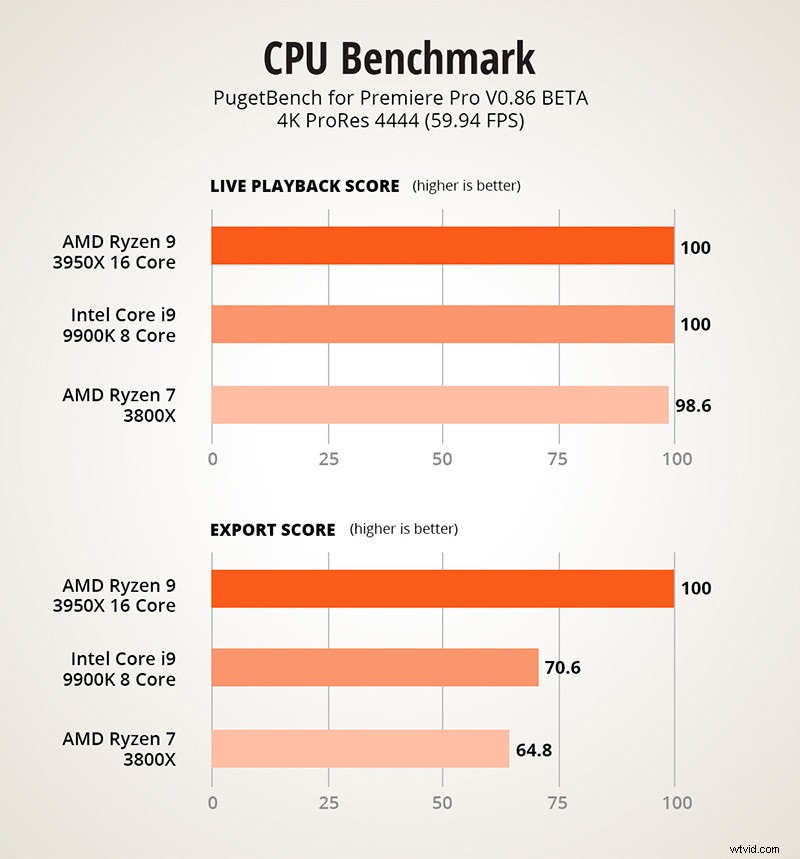
 RAM/Memoria
RAM/Memoria
¿Qué hace?
La memoria de acceso aleatorio, o RAM, es esencialmente un almacenamiento a corto plazo súper rápido en su computadora.
Ya sea que esté reproduciendo material de archivo o hojeando las pestañas del navegador, la RAM es lo que hace que todo lo que esté trabajando sea accesible al instante, sin tener que esperar a que se cargue desde su disco duro o se descargue nuevamente de la web.
¿Cómo afecta la RAM a un editor de video?
La función principal de la RAM para los editores de video es almacenar en caché los archivos de vista previa para permitir una reproducción fluida de las imágenes. Cuanto mayor sea la resolución y la profundidad de bits del metraje con el que esté trabajando, más RAM necesitará.
Estas son algunas pautas generales para ayudarte a elegir la cantidad de RAM que necesitas para tu estación de trabajo de edición.
- 4 GB de RAM: No.
- 8 GB de RAM: Aceptable para proyectos pequeños y resoluciones de hasta 1080p.
- 16 GB de RAM: Este es el mínimo realista que debe obtener. Permitirá la edición de metraje de 8 bits con una resolución de hasta 4k.
- 32 GB de RAM: Óptimo si planea editar imágenes de 4k mientras realiza otros procesos en segundo plano, como ejecutar After Effects, Photoshop o incluso dejar un montón de pestañas de Chrome abiertas (a Chrome le encanta la memoria RAM).
- 64 GB de RAM: Ideal para editar en 8k
- 128 GB de RAM: Óptimo para el futuro, los derechos de fanfarronear y los editores que nunca cierran ninguno de sus programas.
¿Qué tipo de RAM es mejor para editar videos?
Al igual que su CPU y su tarjeta de video, su RAM también tiene una velocidad de reloj.
Si está comprando un sistema preconstruido o personalizado, no tiene que preocuparse demasiado por esto, ya que probablemente elegirán la mejor memoria RAM para acompañar su CPU.
Sin embargo, si está construyendo su propia estación de trabajo de edición, querrá ver la velocidad máxima de RAM que admite su CPU y comprar RAM que pueda mantener el ritmo. En nuestra computadora, nuestra CPU (el Ryzen 9 3950x) admite RAM con una velocidad de reloj de hasta 3200 MHz, así que eso es lo que compramos.
En general, la RAM DDR4-3200 es lo que querrá obtener en 2020 para asegurarse de que su RAM no reduzca el rendimiento de su CPU.
Estas son algunas buenas opciones para kits de RAM de 32 GB:
- Corsair Vengeance LPX 32GB DDR4 3200MHz
- Patriot Viper Steel Series 32 GB DDR4 3200 MHz
- G.SKILL Ripjaws Serie V 32 GB DDR4 3200 MHz
 Tarjeta de video/GPU
Tarjeta de video/GPU
¿Qué hace?
Su GPU (unidad de procesamiento de gráficos) es responsable de recibir las instrucciones de su CPU (unidad central de procesamiento) con respecto a lo que debe mostrarse en sus monitores. La GPU es mucho más potente que la CPU y suele tener miles de núcleos en lugar de 6, 8 o 16.
¿Cómo afecta la tarjeta de video a un editor de video?
La GPU acelerará el rendimiento de edición cuando se trata de:
- Reproducción en vivo de efectos acelerados por GPU
- Vistas previas de RAM más rápidas en programas gráficos como After Effects
Con su tarjeta de video, también debe considerar:
- Cantidad de memoria GPU dedicada. Probablemente querrá 4-8 GB, especialmente si planea editar en 4k o superior
- Número de conexiones en la tarjeta para múltiples monitores (DV o mini DV) y un tercer monitor de visualización para reproducción a pantalla completa (HDMI)
La GPU solo se usará para tareas muy específicas en tu software de edición, mientras que una CPU más rápida acelerará todo lo que hagas. Sin embargo, sigue siendo importante tener una GPU dedicada para manejar estas tareas (es decir, no una tarjeta gráfica integrada que viene en la placa base).
Sin embargo, con la edición, la diferencia entre una tarjeta de video de gama baja y una de primera línea no es muy grande y es posible que no valga la pena el dinero extra, a menos que también planee usar programas de renderizado 3D o jugar el últimos juegos en la configuración máxima.
Si desea obtener más información sobre las GPU y cómo afectan su software de edición de video, este es un excelente artículo.
Dicho todo esto, estas son nuestras recomendaciones para 2020 de tarjetas de video buenas, mejores y mejores, nuevamente, según su presupuesto y otros usos para su estación de trabajo.
Buena tarjeta de video para edición de video:GeForce RTX 2060 ($359)
- Núcleos: 1920
- Memoria GPU: 6GB
- Puertos: 3 DisplayPort, 1 HDMI
La GeForce RTX 2060 es una gran inversión. No está muy lejos del rendimiento del 2080 Super y aproximadamente la mitad del precio. A menos que planee usar su tarjeta gráfica para renderizar 3D o juegos, esta es la tarjeta de video de mejor valor que puede comprar para editar.
Mejor tarjeta de video para edición de video:GeForce RTX 2080 Super ($789)
- Núcleos: 3072
- Memoria GPU: 8GB
- Puertos: 2 DisplayPort, 2 HDMI, 1 USB tipo C
La GeForce GTX 2080 Super te brindará más potencia de GPU de la que sabrás qué hacer con ella.
Esta es la tarjeta que elegimos para nuestro sistema, principalmente porque queríamos la memoria de GPU adicional para prepararnos para el futuro. Flujos de trabajo de 8k y también nos gusta jugar juegos ocasionales (¡con la configuración máxima, por supuesto!).
Mejor tarjeta de video para edición de video:Titan RTX ($2489)
- Núcleos: 3072
- Memoria GPU: 24GB
- Puertos: 2 DisplayPort, 2 HDMI, 1 USB tipo C
Esta tarjeta es ridícula y probablemente no la necesites. Sin embargo, si está comprometido con un flujo de trabajo de 8k, los 24 GB de memoria GPU mantendrán su sistema funcionando sin problemas y los núcleos CUDA adicionales acelerarán aún más cualquier efecto y exportación acelerados por GPU. No elegimos esto para nuestro sistema porque habría sido una exageración total y obviamente es muy costoso.
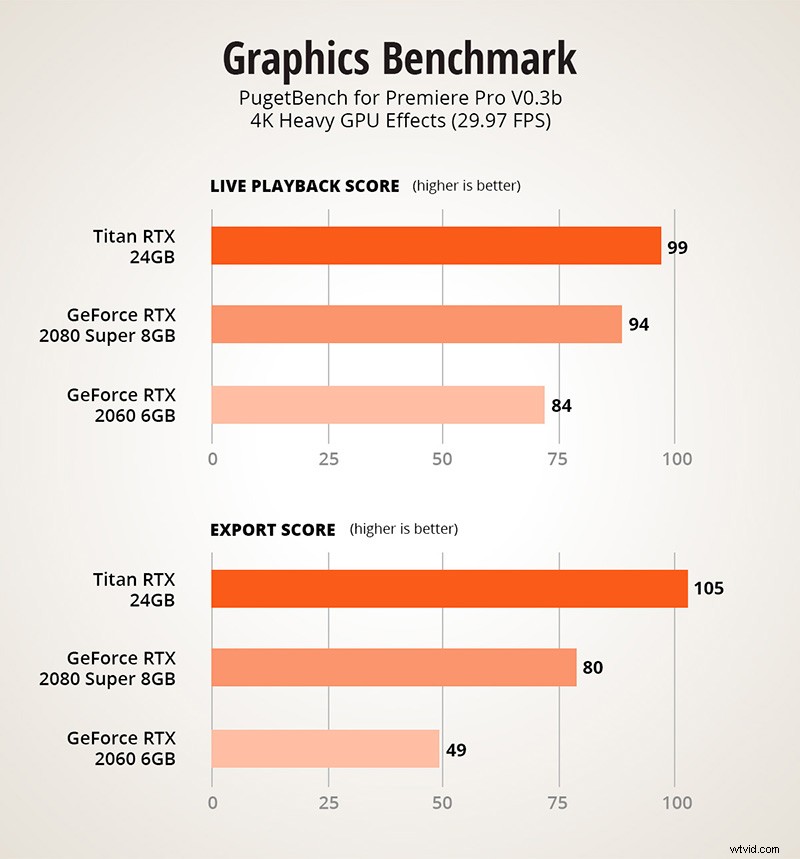
 Unidades de almacenamiento
Unidades de almacenamiento
¿Qué hacen?
Su almacenamiento contiene su sistema operativo, sus programas, sus medios y archivos misceláneos como caché y memoria virtual.
¿Cómo afecta el almacenamiento a un editor de video?
Este es un tema importante y multifacético. Los editores querrán una combinación de almacenamiento muy rápido y almacenamiento muy grande. A partir de 2020, la velocidad y el tamaño se excluyen mutuamente, pero eso está cambiando gradualmente. Pronto podrá obtener unidades masivas muy rápidas, pero por ahora deberá elegir la mejor unidad para cada parte de su flujo de trabajo.
Primero, algunas definiciones para que todos estemos en la misma página:
- Unidad de disco duro: De gran tamaño (hasta 15 TB) y utiliza discos giratorios. Estos contienen partes mecánicas y tienen velocidades de transferencia relativamente lentas (100-200 MB/s). Se conectan al protocolo SATA III más antiguo y más lento de su computadora.
- SSD SATA: De menor tamaño (hasta 4 TB) sin partes móviles. Estos son mucho más rápidos que las unidades de disco duro tradicionales (400-600 MB/s) pero un poco más costosos. Estos también se conectan al protocolo SATA III más antiguo y más lento de su computadora.
- SSD NVMe: De tamaño similar al SSD SATA (hasta 4 TB), ¡pero aún más rápido! Estos se conectan directamente a PCI-Express, al igual que una tarjeta gráfica, lo que les brinda velocidades de transferencia increíbles (hasta 5000 MB/s). Por supuesto, actualmente también es el almacenamiento más caro que puede comprar.
Esta es la estrategia de almacenamiento de edición de video que recomendamos actualmente:
- SSD SATA o NVMe n.º 1: Sistema operativo y programas instalados
- SSD SATA o NVMe n.º 2: Proyectos de edición activos, medios de origen, caché y disco de memoria virtual
- HDD: Tantos como sea necesario para almacenamiento a largo plazo, copias de seguridad y medios de proyecto no activos
Opciones de almacenamiento SSD (unidades n.º 1 y n.º 2):
Buen almacenamiento SSD para edición de video:Samsung 860 EVO 2TB ($279)
- Capacidad :2TB
- Velocidad máxima de lectura: 550 MB/s
- Velocidad máxima de escritura: 520 MB/s
- Protocolo: SATA
El Samsung 860 EVO es una unidad SSD interna que se conecta a la interfaz SATA más antigua. Sigue siendo una unidad rápida que superará enormemente a un disco duro tradicional y tiene un buen precio para el tamaño que obtiene.
Mejor almacenamiento SSD para edición de video:Samsung 970 EVO de 2 TB ($478)
- Capacidad: 2TB
- Velocidad máxima de lectura: 3500 MB/s
- Velocidad máxima de escritura: 2500 MB/s
- Protocolo: NVMe
Si desea dar un paso adelante, debe buscar SSD que se conecten al protocolo NVMe mucho más rápido. El Samsung 970 EVO tiene velocidades de transferencia increíblemente rápidas que harán tu vida mucho más fácil cuando trabajes con archivos multimedia de gran tamaño en tu software de edición. Dicho esto, nos cuesta mucho darle una recomendación seria sobre la próxima opción de almacenamiento, que es más barata y más rápida.
Mejor almacenamiento SSD para edición de video:Gigabyte AORUS NVMe Gen4 M.2 2TB ($419)
- Capacidad: 2TB
- Velocidad máxima de lectura: 5000 MB/s
- Velocidad máxima de escritura: 4400 MB/s
- Protocolo: NVMe
La unidad Gigabyte AORUS MVMe Gen4 de 2 TB es MUY, MUY rápida. Por menos dinero que el Samsung, está actualizando a una velocidad máxima de lectura ridículamente rápida de 5000 MB/s. En un programa como Premiere, cuando tiene varias secuencias de imágenes sin procesar de 4k o incluso 8k, además de una tonelada de audio, este tipo de velocidad garantizará que su disco duro nunca sea un cuello de botella en su reproducción.
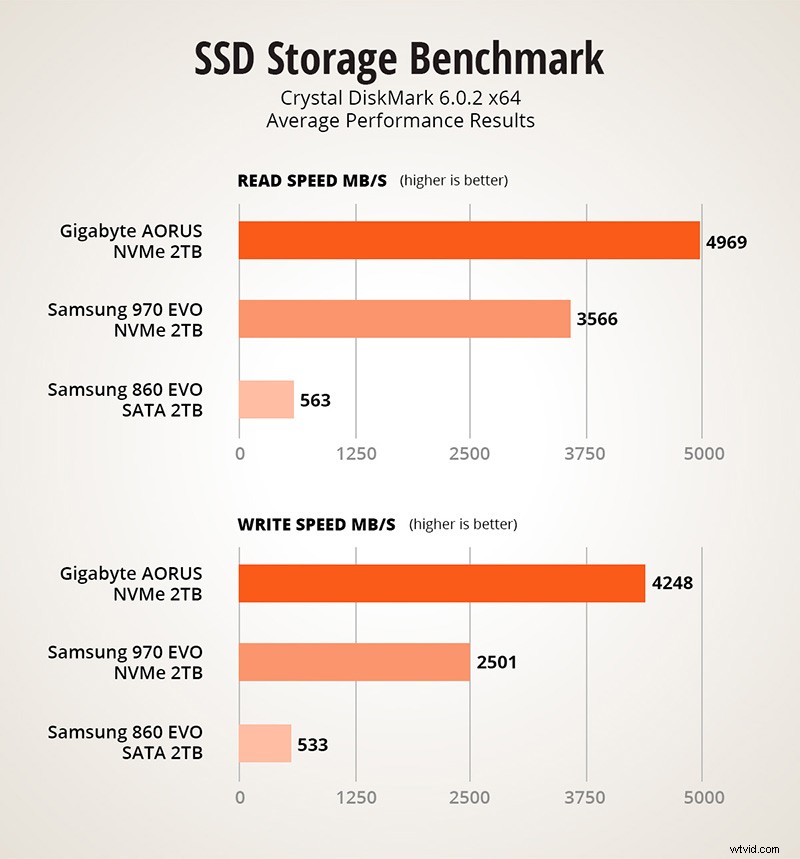
Opciones de almacenamiento HDD de gran capacidad
Ahora, con respecto al almacenamiento en disco duro de gran capacidad para un flujo de trabajo de edición de video, hay muchas opciones y todos dirán algo diferente.
En general, querrá considerar los siguientes factores al elegir su almacenamiento adicional:
- ¿Quieres unidades internas o externas? Sugerimos al menos al menos una unidad interna grande y luego cualquier combinación de unidades adicionales que tenga sentido para su flujo de trabajo
- ¿Cuánto espacio necesitas? Probablemente, un mínimo de 4 TB adicionales de almacenamiento en disco duro. Dicho esto, tenemos 24 TB adicionales de almacenamiento HDD interno adicional y otros 32 TB de unidades externas conectadas en todo momento a este sistema, aunque podríamos ser unos locos... así que no es necesario que hagamos lo mismo.
- ¿Desea configurar un servidor doméstico o NAS? Si es realmente serio, podría tener sentido invertir tiempo y dinero para crear un servidor de almacenamiento doméstico, posiblemente con redundancia RAID para proteger sus datos. Este es un tema bastante amplio por sí solo, pero podría valer la pena considerarlo según su situación y presupuesto.
No vamos a decirle cuáles son las mejores y peores opciones de almacenamiento en HDD, pero le diremos las unidades de gran capacidad que hemos elegido para este sistema y por qué:
Unidades internas de gran capacidad:clase empresarial Western Digital Gold de 10 TB ($316)
- Capacidad: 10TB
- Velocidad máxima de lectura: 250 MB/s
- Velocidad máxima de escritura: 250 MB/s
- Protocolo: SATA
Nos gustan estos discos por tres razones:
- Son bastante rápidos para discos duros a velocidades de transferencia de 250 MB/s.
- Están diseñados para ser más confiables y duraderos. Sea cierto o no, nos ayuda a dormir mejor por la noche.
- Son enormes.
Unidades externas de gran capacidad:disco duro externo Seagate Expansion de 10 TB ($179)
- Capacidad: 10TB
- Velocidad máxima de lectura: 160 MB/s
- Velocidad máxima de escritura: 160 MB/s
- Protocolo: SATA
Probablemente tengamos 20 de estos en los estantes de nuestra oficina, respaldando todo tipo de proyectos y otras unidades. Toco madera, todavía no hemos fallado y son una gran ganga para el tamaño. Simplemente no podemos justificar el costo de las unidades más caras como Lacie y G-Tech cuando estamos comprando tantas de estas. Además, normalmente respaldamos un proyecto con hasta dos de estos para tener varias copias, lo que hace que el precio por TB sea aún más importante.
Las especificaciones que elegimos para nuestra nueva estación de trabajo
Entonces, en este punto, hemos repasado los cuatro componentes principales que querrá considerar, ya sea que construya o compre una nueva estación de trabajo de edición de video:
- La CPU/Procesador
- La GPU/tarjeta de video
- El almacenamiento
- La RAM/Memoria
En caso de que tenga curiosidad, aquí están todas las piezas que elegimos incluir cuando construimos nuestro nuevo sistema hace aproximadamente una semana. Nos pusimos un poco nerviosos y elegimos partes que se iluminan... ¡quizás no necesariamente la estación de trabajo de aspecto más profesional, pero definitivamente muy divertida!
- CPU:AMD Ryzen 9 3950X ($749)
- Placa base: MSI MEG X570 ACE ($357)
- RAM: Corsair Vengeance RGB PRO de 128 GB ($609)
- Tarjeta de vídeo: ASUS GeForce RTX 2080 Súper 8GB ($769)
- SSD n.º 1 (SO): Gigabyte AORUS NVMe Gen4 M.2 1TB ($229)
- SSD n.° 2 (Proyectos): Gigabyte AORUS NVMe Gen4 M.2 2TB ($419)
- HDD interno grande: Clase empresarial Western Digital Gold de 10 TB ($316)
- HDD externo grande: Disco duro externo Seagate Expansion de 10 TB ($179)
- Caso: Torre completa Corsair Obsidian Series 750D ($168)
- Enfriador de CPU:Enfriador de CPU líquido Corsair H115i RGB Platinum AIO ($147)
- Fuente de alimentación: EVGA 80+ Oro 1000W ($189)
Coste total =$4131
Este sistema definitivamente no era barato, pero es increíblemente poderoso y probablemente durará de 5 a 7 años. Cuando nuestros trabajos dependen de una pieza de equipo todos los días durante 8 a 12 horas, es bueno asignar ocasionalmente el tiempo y el dinero para actualizar sus herramientas.
En última instancia, esta estación de trabajo tiene el precio de una iMac de primera línea, pero con las siguientes diferencias:
- Duplica la memoria RAM
- velocidad 2x en la tarjeta de video,
- El doble de núcleos de CPU
- Almacenamiento SSD más rápido y más grande
- 20 TB adicionales de almacenamiento de gran capacidad
- Sin pantalla Retina 5K 😢
- Se ilumina 😊✨

Resumir
Esperamos que esta guía haya mejorado su comprensión de cómo cada uno de los componentes de su estación de trabajo puede acelerar (o ralentizar) su flujo de trabajo de edición de video.
Si tiene alguna pregunta o comentario sobre cualquier cosa, no dude en dejarlos a continuación y nos pondremos en contacto con usted.
